Hostwinds Tutorials
Zoekresultaten voor:
Inhoudsopgave
Hoe PHP -versie in CPanel te wijzigen
Trefwoorden: cPanel
Als je een behoorlijk aantal domeinen op één cPanel-account hebt, kan er een moment komen dat je voor elke domeinnaam een andere PHP-versie wilt instellen. Dit kan te wijten zijn aan afhankelijkheidsproblemen met de verschillende PHP-versies waardoor uw site niet werkt. Bijvoorbeeld de PHP mysql_ functies worden verouderd en verwijderd in PHP 7. Gelukkig is er iets genaamd MultiPHP dat dit gemakkelijk kan regelen.
Multiphp is alleen beschikbaar als u uw Apache hebt geïnstalleerd met EasyAppache 4. Als u Easyapache 3 in het verleden hebt gebruikt, kunt u nog steeds upgraden naar EasyAppache 4 om deze functie te gebruiken. Met Multiphp kunt u afzonderlijke PHP-versies en -configuraties eenvoudig instellen met uw domeinen op uw CPANEL-account.
Wijzig de PHP-versie met behulp van MultiPHP
Voordat u doorgaat met de onderstaande stappen, moet u eerst Easyapache 4 in uw CPANEL gebruiken. Al onze nieuw gekochte hostingplannen, zoals onze gedeelde en zakelijke hosting, zullen dit standaard hebben.
Stap 1. Begin met het inloggen op uw CPANEL-account.
Stap 2. Eenmaal ingelogd, wil je navigeren op de Software sectie en zoek het MultiPHP Manager icoon. Klik daarop.
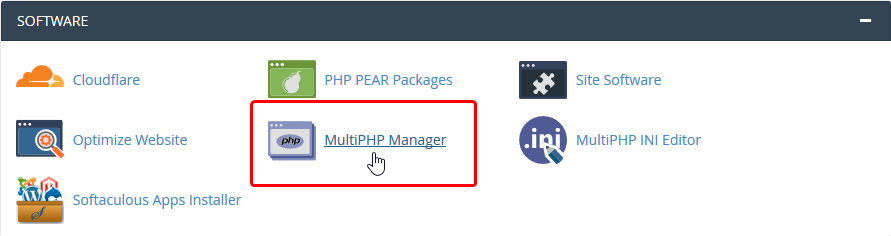
Stap 3.Nadat u daarop heeft geklikt, komt u op een andere pagina terecht.Op deze pagina kunt u de PHP-versie selecteren die uw domein zou gebruiken.Om dit te doen, selecteert u de selectievakje links van de domeinnaam (u kunt desgewenst meer dan één domein selecteren). Vervolgens selecteert u rechtsboven de versie van PHP die u voor dat domein wilt gebruiken. Nadat u de versie heeft geselecteerd die u wilt gebruiken, kunt u op de Van toepassing zijn knop. Hierdoor zal dat domein vanaf nu die versie van PHP gebruiken. De systeem-PHP-versie wordt ook op deze pagina weergegeven. Dit is de PHP-versie die automatisch wordt gebruikt als er geen handmatig is ingesteld op deze pagina.
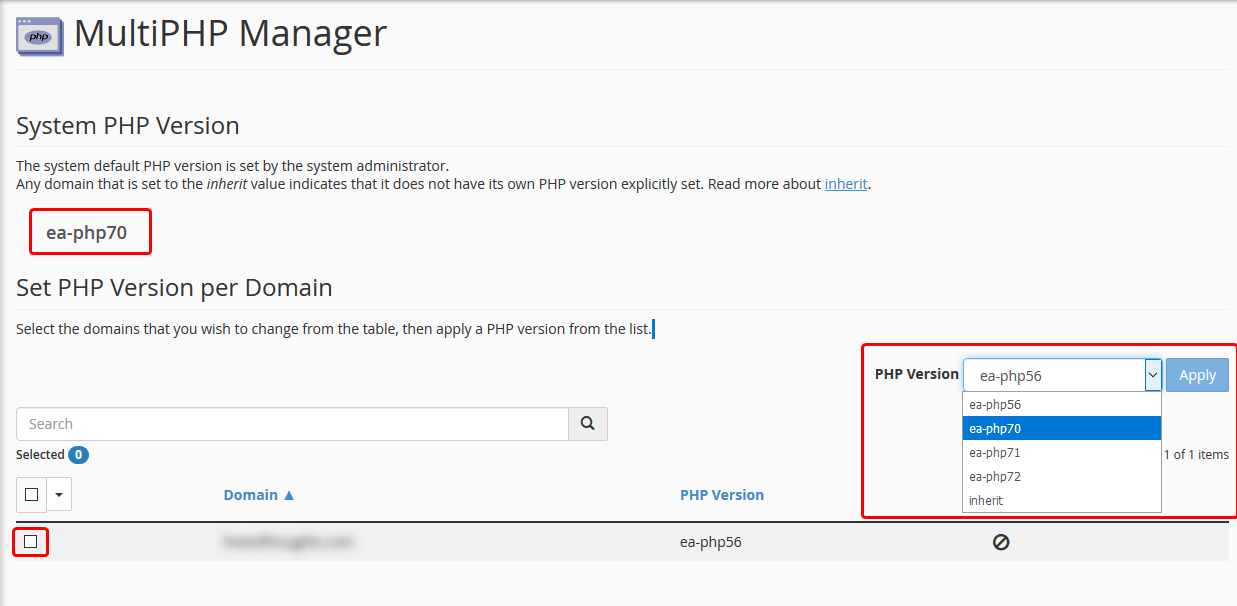
Stap 4. Nadat u de wijzigingen in het domein hebt toegepast, moet u nu laden met behulp van die PHP-versie die u had geselecteerd en gewijzigd.
Als u vragen moet hebben of hulp wilt, neem dan contact met ons op via livechat of door het indienen van een ticket met ons technische ondersteuningsteam.
Geschreven door Michael Brower / september 5, 2017
